![Comment créer / créer une liste de livres de printemps dans Microsoft Word [Template + Example] 2023](https://exemples-de-cv.stagepfe.com/wp-content/uploads/2023/05/1683607010_Comment-creer-creer-une-liste-de-livres-de-printemps-840x560.png)
Le début de la printemps semestre signifierait un nouvel ensemble de leçons et d’activités scolaires. Les enseignants seraient occupés à préparer non seulement leur Plan de cours et des fiches d’activités de test mais aussi un liste de livres qu’ils peuvent transmettre à leurs étudiants et qui devraient être utiles pour la recherche.
[bb_toc content=”][/bb_toc]
Créer une liste de livres de printemps dans Google Docs – Instructions pas à pas
Une liste de livres, comme son nom l’indique, est une liste organisée de livres qui sont utilisés à plusieurs fins. Cela dit, les étapes suivantes vous aideront à créer une liste de livres sur le thème du printemps en utilisant Microsoft Word (MS Word, Word).
Étape 1 : Téléchargez un modèle de liste de livres de printemps
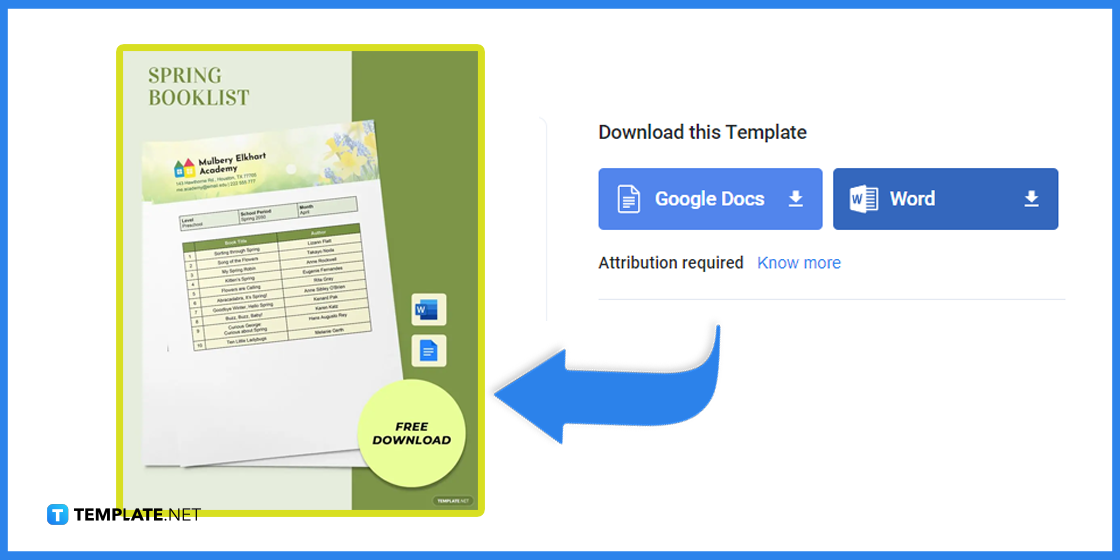
Tout d’abord, téléchargez un modèle de liste de livres de printemps que vous pouvez modifier dans Microsoft Word. Vous le trouverez sur Template.net.
Étape 2 : Sélectionnez un format de fichier
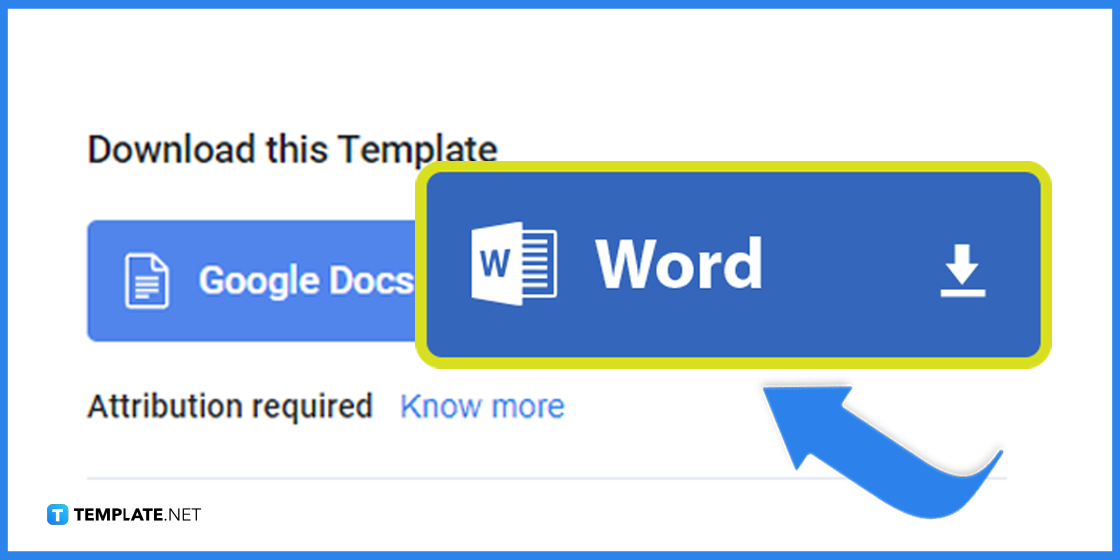
Assurez-vous que le format de fichier que vous avez sélectionné est Word avant de télécharger le modèle.
Étape 3 : Ouvrez le fichier dans Word
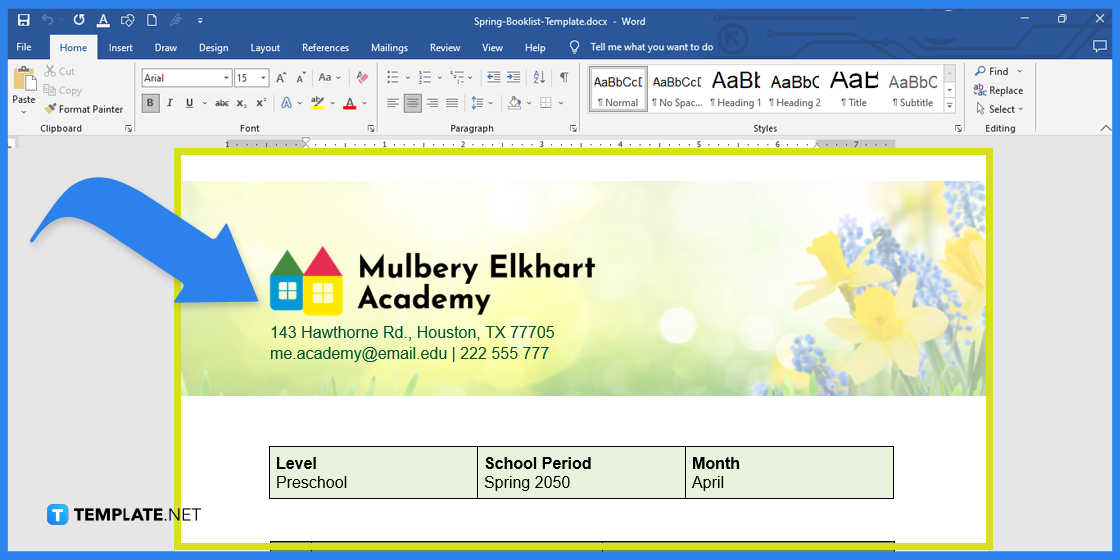
Après avoir téléchargé le fichier, ouvrez Microsoft Word pour commencer à modifier le modèle.
Étape 4 : modifier l’image et le texte de l’en-tête
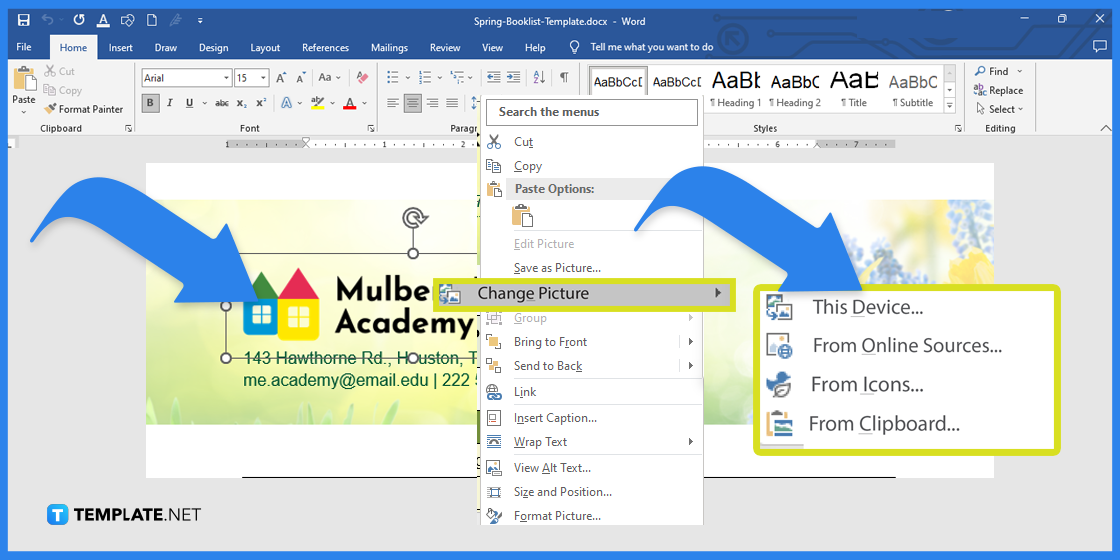
Il s’agit d’un modèle prédéfini, il est donc impératif de mettre à jour et de personnaliser son contenu. Pour commencer, changez l’en-tête image en sélectionnant l’image, en cliquant avec le bouton droit de la souris et dans le menu en sélectionnant Changer l’image. Mettez également à jour le texte en écrivant les bonnes coordonnées.
Étape 5 : Modifier le style de police
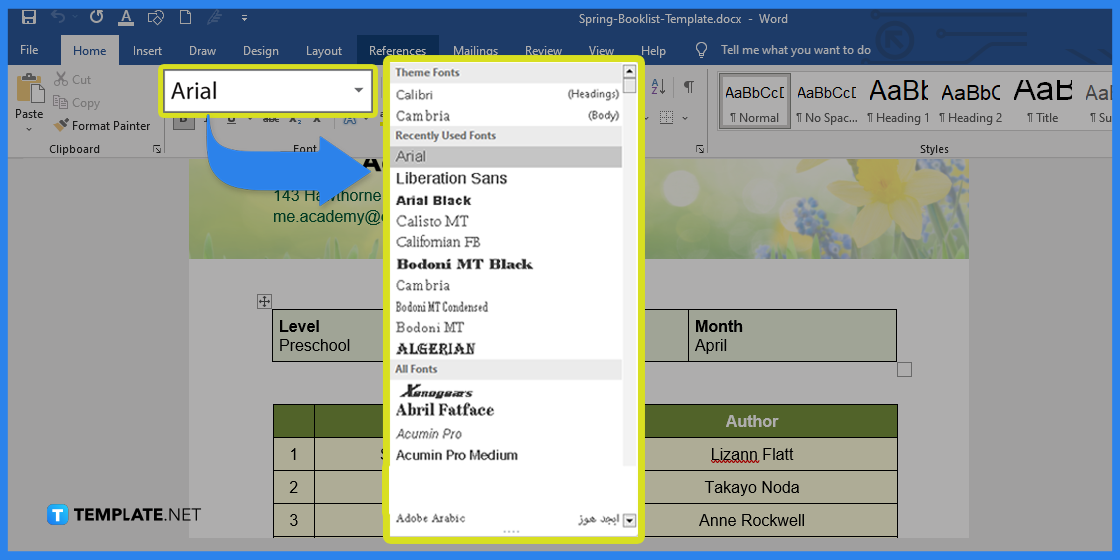
Sélectionnez ou mettez en surbrillance le texte que vous souhaitez modifier et cliquez sur l’onglet Accueil. Dans le menu déroulant Police, vous trouverez une large sélection de styles de police parmi lesquels choisir.
Étape 6 : modifier la couleur d’arrière-plan d’une cellule
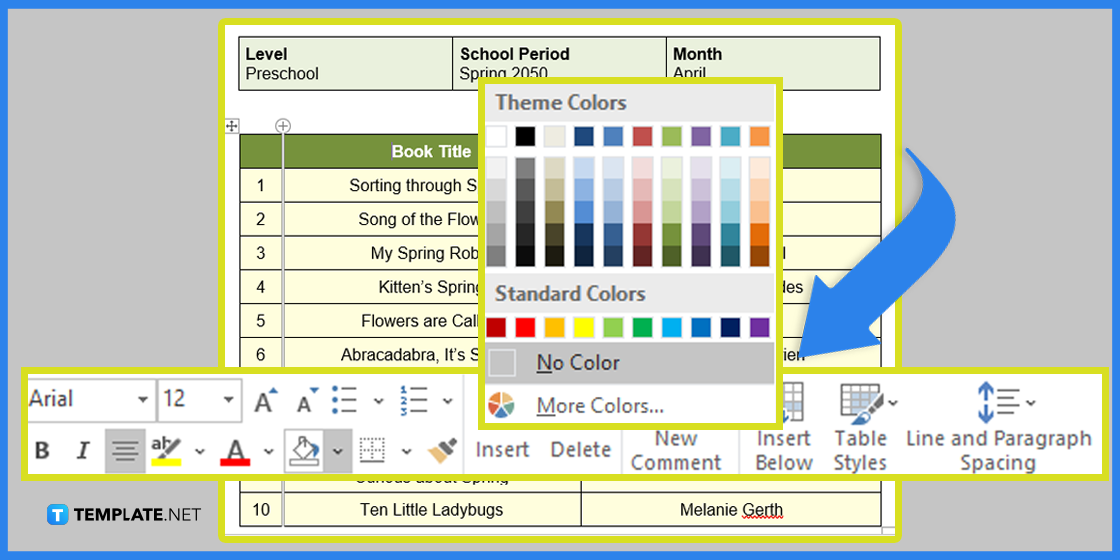
Si vous avez besoin de modifier l’arrière-plan préexistant couleurmettez simplement en surbrillance la colonne ou la ligne que vous souhaitez modifier, faites un clic droit et cliquez sur l’ombrage icône (l’image du seau dégoulinant) dans la barre d’outils pour sélectionner une couleur.
Étape 7 : Mettre à jour la conception de la bordure
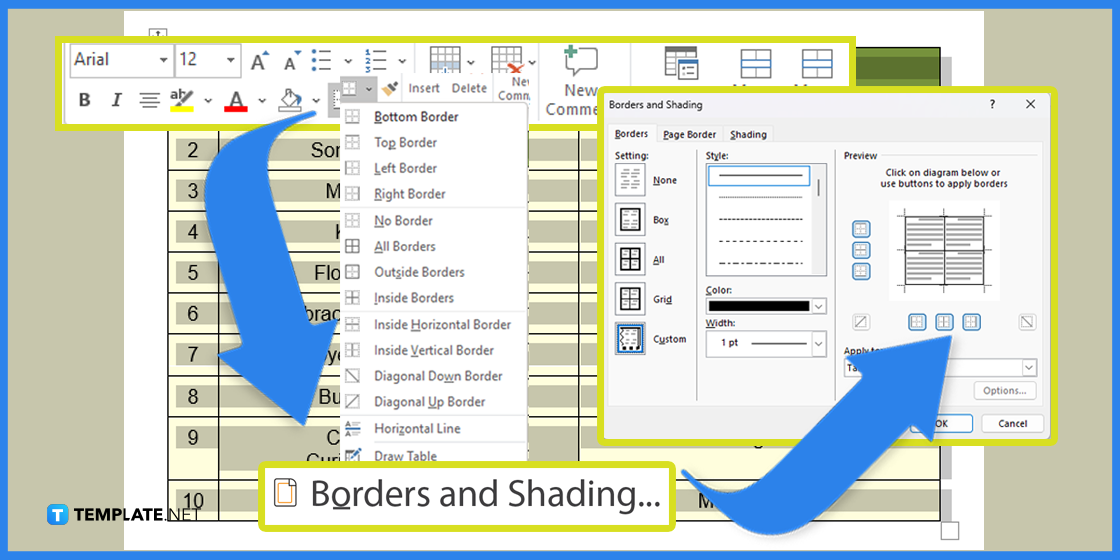
Pour mettre à jour le frontière design, allez dans l’onglet Accueil et cliquez sur l’icône Bordures. Sélectionnez Bordures et ombrage et vous trouverez un menu avec différents styles et couleurs de bordure à choisir.
Étape 8 : Ajouter des conceptions graphiques
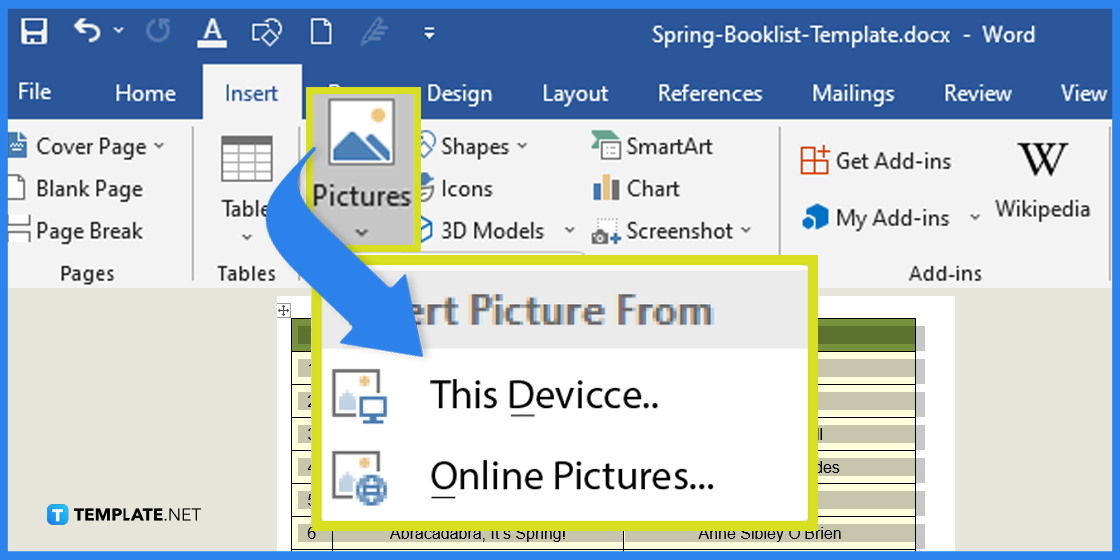
Si vous voulez ajouter une image ou peut-être formes et Icônes au modèle allez dans l’Insert situé dans la barre de menu. Clique sur le Des photos icône pour télécharger une image et juste à côté se trouve la possibilité d’insérer différents types de formes et d’icônes.
Étape 9 : Enregistrer ou imprimer le modèle
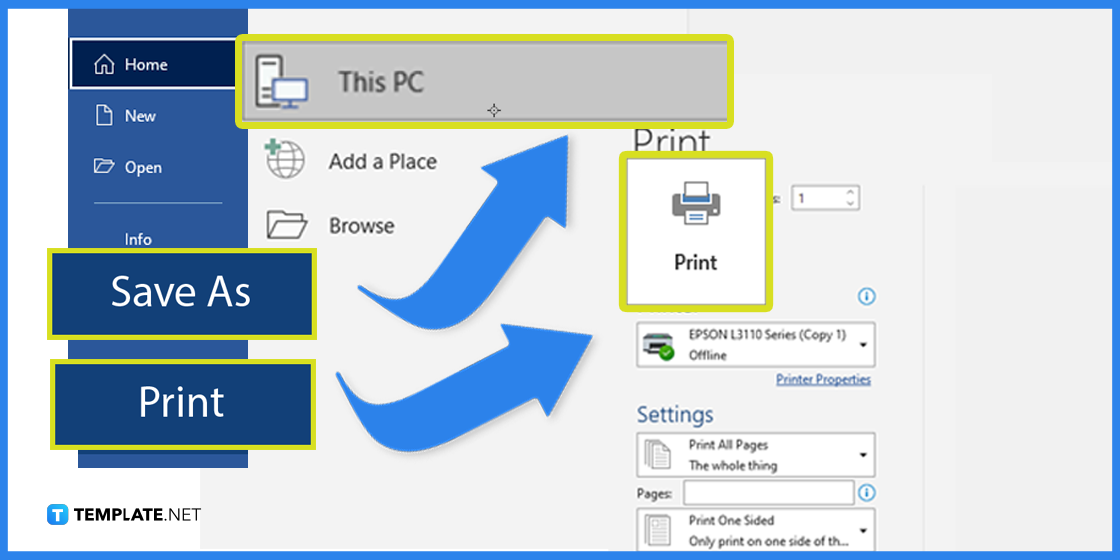
N’oubliez pas d’enregistrer le modèle une fois que vous avez fini de modifier son contenu et sa mise en page. Cliquez sur l’onglet Fichier pour enregistrer votre travail ou vous pouvez également imprimer directement le document si vous avez besoin de copies imprimées.
FAQ
Une liste de livres est-elle bénéfique pour les étudiants ?
Oui, une liste de livres est bénéfique pour les étudiants car ils peuvent l’utiliser comme référence pour la recherche, les projets et les devoirs.
A quoi servent les livres comme références ?
Les livres sont utilisés pour recueillir des informations, pour ajouter à ses connaissances et une source de faits qui peuvent être utilisés à plusieurs fins.
Comment savoir quel livre inclure dans votre liste ?
Cela dépend de la raison ou de l’objectif de la liste de livres, par exemple, si la liste est axée sur l’histoire, ce que vous énumérez doit être pertinent pour la liste.
Combien de listes de livres pouvez-vous inclure ?
Il n’y a pas de limite au nombre de livres que vous pouvez écrire sur une liste de livres.
Comment concevoir une liste de livres ?
Le format le plus courant d’une liste de livres est qu’elle est écrite dans un tableau ou dans un format à puces qui comprend les titres et leur auteur correspondant.
Où puis-je créer une liste de livres ?
Il existe un certain nombre d’applications qui vous aideront à créer une liste de livres, telles que Microsoft Word ou Excel, Google Docs ou Sheets, etc.
Pourquoi est-il nécessaire de compiler une liste de livres?
Pour une référence facile.
Où stockez-vous une liste de livres ?
Vous pouvez le stocker en ligne ou imprimer une copie papier.
Quelle est la différence entre une liste de livres et une liste de lecture ?
Une liste de livres est une liste de livres utilisée comme référence tandis qu’une liste de lecture est une liste qui doit être lue ou une recommandation, mais fondamentalement, les deux termes ont le même concept.
Comment les enseignants préparent-ils une liste de livres pour leurs élèves ?
Une liste de livres préparée par un enseignant utilise des livres pertinents pour la leçon enseignée en classe.

![Comment créer / créer une liste de livres de printemps dans Microsoft Word [Template + Example] 2023](https://exemples-de-cv.stagepfe.com/wp-content/uploads/2023/05/1683607010_Comment-creer-creer-une-liste-de-livres-de-printemps-1120x480.png)